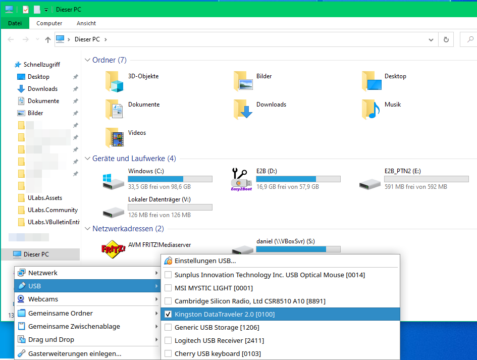Manchmal möchte man bestimmte USB-Geräte in einem VirtualBox Gast-System (VM) nutzen. Ein Beispiel: Ich habe eine Windows-Software, die auf einen USB-Stick zugreifen soll. Da diese unter Linux nicht nativ läuft, nutze ich hierfür eine Windows 10 VM mit VirtualBox. Standardmäßig ist dies nicht möglich. Neben dem Erweiterungspaket benötigt dies etwas zusätzliche Konfiguration.
Installation des Erweiterungspaketes
Das Erweiterungspaket ist für alle USB-Geräte ab USB 2.0 erforderlich. Ohne das Paket lässt sich zwar theoretisch USB 1.1 nutzen. Dies ist jedoch so veraltet und verursacht teils Probleme, sodass es sich in meinen Augen nicht lohnt. Stattdessen macht es mehr Sinn, zumindest mit USB 2.0 zu arbeiten.
Zunächst installieren wir das Erweiterungspack. Da die Installation von VirtualBox über die Paketverwaltung zu bevorzugen ist, arbeite ich an dieser Stelle über die Paketverwaltung. Ein Mischbetrieb über die Händsiche installation mit Download auf der Homepage ist nicht möglich. Die Erweiterungen befinden sich in folgendem Paket:
sudo apt install virtualbox-ext-pack
Die Gasterweiterung wird ebenfalls benötigt und muss in der VM installiert werden. Sofern dies noch nicht geschehen ist, kann man sie mit folgendem Paket herunterladen:
sudo apt install virtualbox-guest-additions-iso
Benutzer in VirtualBox-Gruppe aufnehmen
Damit die Erweiterung korrekt funktioniert, muss der aktuelle Benutzer in die VirtualBox-Gruppe aufgenommen werden:
sudo adduser $USER vboxusers
Anschließend ist es notwendig, den PC neu zu starten oder sich zumindest abzumelden. Zuvor greift die Gruppenmitgliedschaft nicht.
Test: Verwenden eines USB-Gerätes in der VirtualBox VM
Nach dem Neustart bzw. der Ab- und Anmeldung können wir die korrekte Installation testen, in dem wir über Rechtsklick > Ändern die Einstellungen öffnen und zum Punkt USB navigieren. Neben USB 1.1 sollten hier auch die 2.0 und 3.0 Controller angeboten werden:
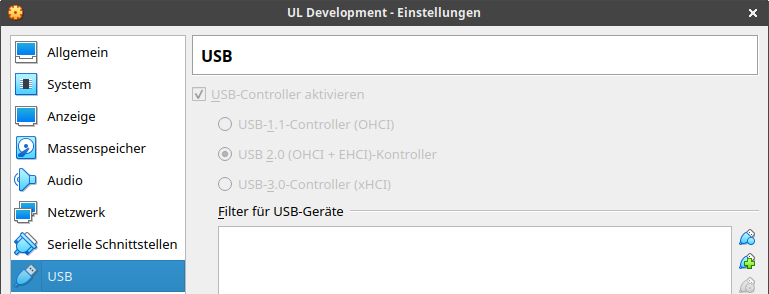
Auf dem Screenshot sind die Einstellungen bereits entsprechend vorgenommen und können nicht geändert werden, da die VM läuft. Vor dem Start sollte man hier USB 2.0 oder 3.0 aktivieren und Bestätigen.
Im unteren Bereich lassen sich Filter anlegen, sodass nur bestimmte Geräte für die Verbindung in die VM zur Verfügung gestellt werden. Sind keine Filter definiert, listet VirtualBox uns alle Geräte auf – stellt sie aber nicht standardmäßig in der VM bereit. Dies muss händisch gesehen.
Nachdem das gewünschte USB-Gerät angeschlossen wurde und die VM läuft, können wir über das Menü (unterer Bildschirmrand im Vollbildmodus) auf Geräte > USB klicken. Rechts erscheint eine Liste aller angeschlossenen USB-Geräte. In diesem Beispiel soll ein Kingston USB-Stick der VM zur Verfügung gestellt werden. Nachdem wir dort den Haken entsprechend setzen, dauert es nur wenige Sekunden, bis der Stick im Explorer der VM erscheint (hier E2B).
Troubleshooting: USB-Gerät erscheint nicht
Wenn das gewünschte Gerät in der obigen Liste nicht erscheint, andere Geräte aber vorhanden sind, sollte man es trennen und neu verbinden. Möglicherweise hilft auch ein anderer USB-Port. Ein USB 3.0 Gerät kann testweise auf einem 2.0 Port betrieben werden. Dies macht vor allem dann Sinn, wenn in der VM USB 2.0 aktiviert ist.
Erscheint überhaupt kein Gerät in der Liste, hilft es, folgende Punkte zu prüfen:
- Ist der aktuelle Benutzer Mitglied in der VirtualBox-Gruppe?
- Wurde der Nutzer danach abgemeldet? Falls das nicht hilft, sollte ein sauberer Neustart versucht werden
- Ist die Gasterweiterung in der VM installiert? Befindet sich diese auf dem aktuellsten Versionsstand?
- Falls die Gasterweiterung installiert ist, kann es auch helfen, diese zu deinstallieren und nach einem Neustart zu installieren